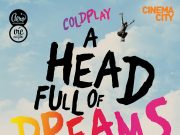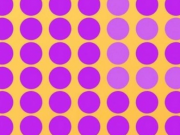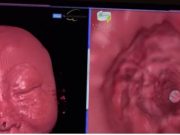7. Zakažte automatické ukládání obrázků.
Ve výchozím nastavení se všechny obrázky ukládají do paměti telefonu a značně ji zanášejí. Naštěstí lze toto nastavení vypnout. Stačí vypnout automatické načítání médií v nastavení messengeru.
Pokud máte smartphone se systémem Android s flash diskem, můžete do něj přenášet data: Nastavení > Aplikace > WhatsApp > Přenést na SD kartu.
8. Vypněte upozornění.
Pokud nechcete dostávat upozornění od konkrétní osoby, zvýrazněte jméno této osoby a vyberte možnost Nerušit. Vyberte také období, po které nechcete dostávat upozornění.
9. Posílejte chaty na váš e-mail.
Chcete-li poslat důležitý chat e-mailem, jednoduše v nastavení chatu vyberte „Odeslat chat e-mailem“. V okně, které se otevře, vyberte, ze které a na jakou adresu to chcete provést.
10. Přeposílání zpráv třetím stranám.
Chcete-li sdílet zprávu s třetí stranou, vyberte ji a klikněte na příslušnou možnost v rozevíracím seznamu. Pozor: pokud zpráva obsahuje obrázek i text, bude odeslán pouze obrázek.
11. Zobrazení mediálních souborů.
Chcete-li vidět vše, co vám kdy bylo v chatu zasláno, přejděte v nastavení chatu na kartu „Média“. Budou tam všechny dokumenty, obrázky a dokonce i odkazy na zdroje třetích stran.
12. Skryjte svou aktivitu.
Chcete-li svým přátelům zabránit, aby viděli, kdy jste se naposledy přihlásili do aplikace, jednoduše zapněte tajný režim. Přejděte do Nastavení > Účet > Soukromí. Určete, kdo může vidět fotografii vašeho účtu, stav a čas poslední návštěvy.
Potvrzení o přečtení lze mimochodem také vypnout v nastavení soukromí. Upozorňujeme, že pokud všechna tato nastavení vypnete, neuvidíte ani to, kdy byly vaše kontakty online.
13. Smažte svůj účet.
Účet můžete smazat, to znamená úplně se odebrat z aplikace se všemi daty, pomocí tlačítka „Smazat účet“. Pozor: nebude možné jej obnovit!
14. Odstraňte zprávy.
Zprávy, které ještě nebyly doručeny, lze smazat. Naproti nim bude místo dvou klíště jedno. Stačí vybrat zprávu a kliknout na položku „Smazat“.
15. Zjistěte, kdy byla zpráva doručena.
Vyberte doručenou a přečtenou zprávu a klikněte na písmeno (i) nahoře. Uvidíte přesný čas doručení zprávy.
16. Nastavte upozornění pro účastníka.
Uvnitř chatu přejděte na jednotlivá oznámení. Zde si můžete vybrat libovolný zvuk pro jednotlivé zprávy.
17. Naformátujte písmo.
Málokdo ví, že v WhatsApp můžete psát nejen běžným fontem, ale i formátovaným. Můžete použít tučné písmo, přeškrtnutí nebo kurzívu.
- Tučné: Vložte hvězdičky na obě strany *textu*.
- Kurzíva: Umístěte podtržítka na obě strany _text_.
- Přeškrtnutí: Použijte vlnovky na obou stranách ~textu~.
18. Přečtěte si korespondenci někoho jiného.
PC verze aplikace vám umožní vidět vaši korespondenci.
Bohužel tuto funkci mohou využít i útočníci!
A jak diskrétně číst korespondenci WhatsApp někoho jiného? Připojte svůj telefon k webu WhatsApp a přijímejte zprávy přímo do počítače.
19. Ušetřete provoz.
Program WhatsApp obsahuje jednu cennou funkci: úsporu dat. Na záložce „Data“ zvolte, kdy chcete, aby byly mediální soubory staženy. Pro úsporu provozu doporučujeme zvolit Wi-Fi.
Doufáme, že jste se naučili něco užitečného pro sebe! Nyní sdílejte tento článek se svými přáteli!
Zdroj:lifter